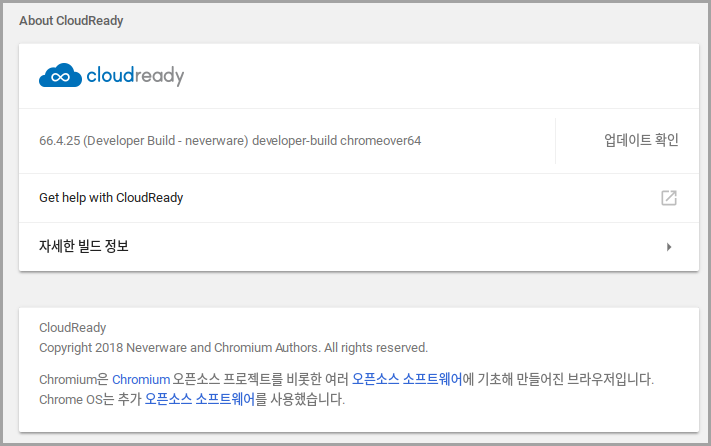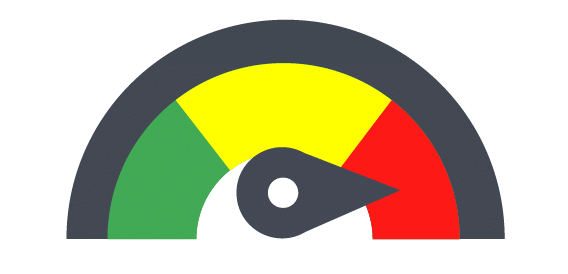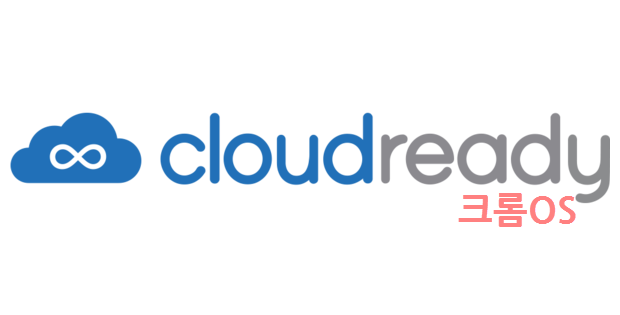이 글을 크로미엄을 기반으로 하는 USB에 설치한 CloudReady 운영체제로 90% 적었다. 100% 적으려 했는데 윈도우7에 있던 캡처 프로그램이 익숙해 거기에서 편집했다. 나는 글을 쓸 때 이미지 편집을 많이 한다. 만약 이미지 편집을 하지 않았다면 100% 적었을 것 같다.
노트북에 Neverwared의 CloudReady를 설치하면 거의 크롬OS를 설치한 크롬북과 같은 효과를 줄 수 있다. 크롬북은 크롬과 크롬O가 설치됐으며 특정 기기에만 가능하다고 알고 있다. 그건 그렇고 CloudReady의 브라우저는 크롬이 아닌 크로미엄이다. 처음 크로미엄을 보았다면 크롬이라고 착각하게 된다. 설정 등 모든 부분이 같다.
위키백과를 찾아보면 크롬에 있는 내장 어도비 플래시 플레이어, 내장 PDF 뷰어, 구글 이름과 로고, 내장 인쇄 미리보기와 인쇄 시스템, 자동 업데이트
사용 정보 및 오류 보고서를 구글로 보내기 선택하기, 사용 정보 추적(구글 웹사이트에서 구글 크롬을 다운로드하지 않을 경우에 이 코드가 포함되어 언제 어디서 구글 크롬을 다운로드했는지 등의 정보를 전송)가 크로미엄에 없다고 한다.
위에서 알아 보았듯이 내장 어도비 플래시 플레이어가 없으니 아래 그림 1번처럼 티스토리 임시저장을 활성화되지 않았다. 왜냐하면 티스토리 임시저장은 플래시를 사용하기 때문이다. 참고로 네이버 블로그나 구글 블로그의 임시저장은 플래시를 사용하지 않는다.
그러면 임시저장을 사용하려면 플래시(flash)를 다운받아야 한다. 크로미엄 오른쪽 상단 3개의 점을 클릭하여 설정클릭한다. 그리고 아래 그림 2번 INSTALL을 누른 후 다음 창에서 Accept 버튼을 누르면 설치된다. 참고로 크로미엄을 기초로 한 크롬과 웨일은 바로 차이를 알 수 있지만 크로미엄은 크롬과 겉만 보고서 차이를 알 수 없다.
그러면 아래 그림 3번처럼 Adobe Flash Installed 즉 플래시가 설치됐다고 나오며 4번 RESTART NOW를 눌러 플래시를 사용할 수 있게 한다. RESTART NOW는 부팅이 아니고 계정 로그아웃하는 것으로 시간이 오래 걸리는 것에 대해 걱정할 필요 없다.
크로미엄에 플래시 플러그인을 설치했으니 아래 그림처럼 5번을 눌러 임시저장을 사용할 수 있다. 크롬에서도 이번에만 실행을 눌러 임시저장을 실행시킨다. 크롬을 사용하면 알 것이다. 그나저나 언제 티스토리 에디터에서 플래시가 완전히 없어져 임시저장을 마음껏 사용할지...항상 임시저장을 실행하는 것도 귀찮다. 참고로 웨일 브라우저는 글쓰기 하면 임시저장을 바로 사용할 수 있다.
'IT.인터넷.생활 관련 > 운영체제' 카테고리의 다른 글
| 크롬OS의 크롬북에서 할 것이 많다 (0) | 2018.08.14 |
|---|---|
| 크롬북과 CloudReady에서 인터넷지로 이용 (0) | 2018.07.21 |
| 개인이 크롬OS의 크롬북? (0) | 2018.07.07 |
| OS를 USB메모리에 설치한 후 속도 (0) | 2018.07.06 |
| 인터넷속도 때문에 크롬OS에 관심이 생기다 (0) | 2018.07.01 |
| 클라우드레디와 크롬OS (0) | 2018.06.29 |
| 윈도우10s에 대해서 (0) | 2018.06.18 |
| 윈도우10과 오피스365, 할인 및 기능 (0) | 2018.05.16 |